Cara Print File Excell Agar Sesuai Ukuran Kertas dan Tidak Terpotong
Cara Print File Excell Agar Sesuai Ukuran Kertas dan Tidak Terpotong. Di kesempatan kali ini admin akan memberikan tutorial print excell yang bisa digunakan keseluruhan kalangan pendidikan, umum, dan perkantoran untuk memudahkan aktifitas pekerjaannya. Tutorial ini dibuat karena masih banyak yang kesusahan dalam hal pengoperasian microsoft excell ini. Baik untuk versi microsoft excell 2007, 2010, 2013, dan 2016
Biasanya masalah yang terjadi adalah ukuran kertas excell tidak sesuai atau kurang pas pada pengaturan margin dan sebagianya, kepotong separo, halaman tidak utuh dan akhirnya menjadi beberapa halaman, pengaturan kertas F4 yang tidak bisa, pengaturan landscape yang belum fasih, tidak rapi, dan permasalahan terkait lainnya.
Microsoft excell adalah aplikasi yang dibuat dibuat oleh microsoft corporation dalam bentuk program aplikasi spreadsheet. Mempunyai kegunaan dan fungsi yang berbeda dengan keseluruhan program microsoft lainnya adalah alasan dari penggunaan aplikasi ini.
Kegunaan dan dokumen yang bisa dibuat oleh aplikasi ini diantaranya adalah membuat laporan keuangan, daftar hadir, daftar nilai, dll. Aplikasi administrasi perkantoran, guru, dan TU juga bisa dibuat dengan aplikasi ini.
Kegunaan dan dokumen yang bisa dibuat oleh aplikasi ini diantaranya adalah membuat laporan keuangan, daftar hadir, daftar nilai, dll. Aplikasi administrasi perkantoran, guru, dan TU juga bisa dibuat dengan aplikasi ini.
Cara Print File Excell Agar Sesuai Ukuran Kertas dan Tidak Terpotong
Pengaturan kertas dan penggunaan fitur Page Break View pada excell adalah poin utamanya.
- Buka dokumen yang mempunyai format excell
- Pertama, Atur kertas yang anda gunakan (A4 atau F4). Untuk pengaturan kertas F4, silahkan anda mengunjungi artikel yang admin rekomendasikan di atas.
- Kedua. Atur posisi. Apakah anda ingin menggunakan posisi lanscape atau portrait.
- Cara untuk mengaturnya adalah Page Layout >> Orientation.
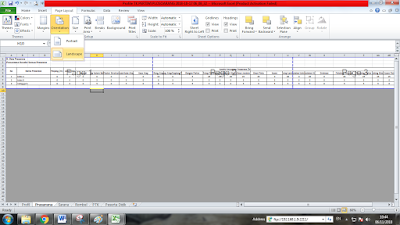
- Cara merapikan posisi kertas di excell agar pas dan sesuai dengan posisi yang diinginkan adalah sebagai berikut :
- Pada menu yang tersedia, silahkan pilih View. (biasanya terdapat di pojok kanan atas)
- Di pojok kiri atas pada menu tersebut ada 3 pilihan menu "Workbook Views"
- Pilih fitur Page Break Views

- Tarik garis pada dokumen yang tertera di spreadsheet dan pastikan pas dan sesuai posisi.
- Pengecekan
- Tekan CTRL + P
- Lihat tampilan preview printnya, apakah sudah sesuai atau belum.
- Jika sudah, silahkan langsung lakukan print
:D Gampang dan cepat kan. Jadi kesimpulannya untuk mengatur dokumen excell step mudah yang harus anda lakukan adalah atur kertas, atur posisi, page break view, dan sesuaikan.


